ไฟล์ที่เสียหายใน Windows: คำอธิบาย การป้องกัน และการกู้คืน
หลายครั้งเมื่อทำงานกับไฟล์ในคอมพิวเตอร์ของเรา ในขณะที่เข้าถึงไฟล์บางไฟล์ เราอาจได้รับข้อความแสดงข้อผิดพลาดว่า ' ไฟล์ที่คุณกำลังพยายามเข้าถึงเสียหาย(The file you are trying to access is corrupted) ' สิ่งนี้สามารถเกิดขึ้นได้จากหลายสาเหตุ เช่น ไฟล์อาจไม่สามารถคัดลอกได้อย่างถูกต้องหรือพารามิเตอร์ของไฟล์ไม่ถูกต้องเพียงพอ ไฟล์ ทุก(Any)ประเภทอาจเสียหายได้ เช่น ไฟล์เพลง เอกสาร ไฟล์ระบบ ฯลฯ
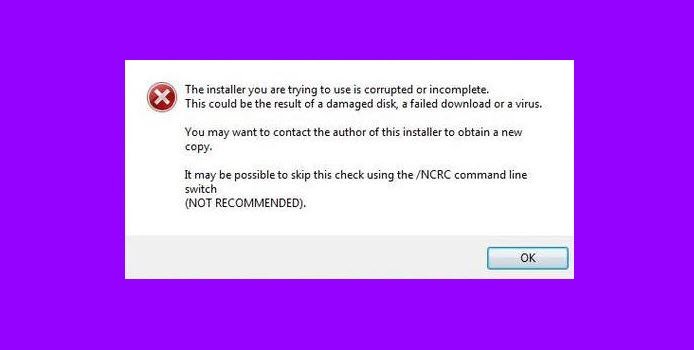
ไฟล์ที่เสียหายใน Windows 11/10
ดังนั้น เรามาคุยกันว่าไฟล์ที่เสียหายคืออะไร อะไรทำให้เสียหาย และสิ่งที่คุณสามารถทำได้เพื่อป้องกันไม่ให้ไฟล์ของคุณเสียหาย นี่คือวิธีแก้ไขปัญหาเหล่านี้ทั้งหมด:
ไฟล์ที่เสียหายในWindowsคืออะไร?
ไฟล์ที่เสียหายคือไฟล์ที่ทำงานไม่ถูกต้องอีกต่อไป สิ่งเหล่านี้อาจแตกต่างกันไปจากไฟล์ที่คุณใช้เป็นประจำ (เช่น รูปภาพที่คุณนำเข้าจากกล้องดิจิตอล) ไปจนถึงไฟล์ระบบหรือโปรแกรมที่ทำงานอยู่เบื้องหลัง
คุณควรทำอย่างไรหากพบไฟล์ที่เสียหาย
ไฟล์ที่เสียหายส่วนใหญ่ไม่สามารถซ่อมแซมได้ และคุณควรลบหรือแทนที่ไฟล์เหล่านั้น อย่างไรก็ตาม คุณสามารถใช้โปรแกรมเพื่อซ่อมแซมไฟล์ที่เสียหายได้เป็นครั้งคราว (หรืออย่างน้อยก็กอบกู้ข้อมูลบางส่วนภายในไฟล์) บางโปรแกรมประเภทนี้มีอยู่บนเว็บ
หากไฟล์นั้นเป็นไฟล์ระบบหรือไฟล์โปรแกรม คุณสามารถตรวจสอบข้อผิดพลาดในฮาร์ดดิสก์ของคุณได้ หากมีรายงานไฟล์ที่ไม่ดีWindowsอาจสามารถซ่อมแซมได้
จะแก้ไขหรือซ่อมแซมไฟล์ที่เสียหายในWindows 11/10ได้อย่างไร
ในการซ่อมแซมและแก้ไขไฟล์ระบบที่เสียหายใน Windows 11/10 คุณสามารถ เรียก ใช้System File Checker Tool คุณยังสามารถเรียกใช้เครื่องมือ DISM(run the DISM Tool)เพื่อซ่อมแซมอิมเมจระบบที่เสียหายได้ หากความเสียหายเกิดขึ้นอย่างมาก คุณอาจต้องใช้ คุณสมบัติ รีเซ็ตพีซีเครื่องนี้(Reset This PC) รีเซ็ตระบบ คลาวด์(Cloud Reset)หรือซ่อมแซม(Repair this computer)คุณลักษณะคอมพิวเตอร์เครื่องนี้
จะทำอย่างไรถ้าคุณไม่สามารถแก้ไขไฟล์ที่เสียหายได้
ลบไฟล์หรือหากคุณเคยสำรองข้อมูลฮาร์ดดิสก์ของคอมพิวเตอร์ไว้ก่อนหน้านี้ ให้ลองเรียกไฟล์เวอร์ชันเก่าเพื่อแทนที่เวอร์ชันที่เสียหาย หากไฟล์ที่เสียหายเป็นระบบหรือไฟล์โปรแกรมที่สำคัญ คุณอาจต้องติดตั้งโปรแกรมที่เกี่ยวข้องกับไฟล์ที่เสียหายอีกครั้ง
อ่าน(Read) : วิธีแก้ไขหรือซ่อมแซม Registry ที่เสียหายหรือเสียหาย(How to fix or repair corrupted or damaged Registry)
ฉันจะป้องกันไฟล์ไม่ให้เสียหายได้อย่างไร
หายากที่ไฟล์จะเสียหาย โดยปกติจะเกิดขึ้นเมื่อมีบางอย่างผิดพลาดในขณะที่ไฟล์กำลังถูกบันทึก ตัวอย่างเช่น โปรแกรมที่บันทึกไฟล์อาจหยุดทำงาน หรือคอมพิวเตอร์ของคุณอาจสูญเสียพลังงานในขณะที่กำลังบันทึกไฟล์
คุณสามารถลดโอกาสที่ไฟล์จะเสียหายได้ด้วยการปกป้องพลังงานของคอมพิวเตอร์ด้วยอุปกรณ์ป้องกันไฟกระชากหรือด้วยเครื่องสำรองไฟ ( UPS ) ตรวจสอบให้แน่ใจว่าคุณปิดคอมพิวเตอร์อย่างถูกต้องเสมอ หลีกเลี่ยง(Avoid)การกดปุ่มเปิด/ปิดค้างไว้เพราะโดยปกติแล้วจะบังคับ ให้ Windowsปิดระบบกะทันหัน
ใช้(Use)ซอฟต์แวร์รักษาความปลอดภัยที่เหมาะสมในคอมพิวเตอร์ของคุณ เช่นAntivirus , Anti Spywareฯลฯ เพื่อป้องกันไฟล์สำคัญของคุณจากไวรัสและภัยคุกคามอื่นๆ เนื่องจากไวรัสและโทรจัน(Trojans)เป็นสาเหตุหลักของความเสียหายของไฟล์บนพีซี
อ่าน(Read) : วิธีใช้ System File Checker เพื่อแทนที่ไฟล์ที่เสียหายเพียงไฟล์เดียว
Related posts
ฟรี Data Recovery Software: กู้คืนไฟล์ & โฟลเดอร์ที่ถูกลบ
วิธีใช้ Windows File Recovery Tool เพื่อกู้คืนไฟล์ที่ถูกลบ
วิธีซ่อมแซมไฟล์ Windows ที่สูญหายหรือเสียหายจากพรอมต์คำสั่ง
Hard Drive Failure, Recovery, Repair, Causes, Prevention, Prevention, Maintenance
Reopen โฟลเดอร์ปิดล่าสุดไฟล์โปรแกรม Windows
Universal File Viewer software Best ฟรีสำหรับ Windows 10
แอตทริบิวต์ Changer: ซอฟต์แวร์ฟรีเพื่อเปลี่ยน file & folder attributes
Error 0x800700AA ทรัพยากรที่ร้องขอมีการใช้งานเมื่อคัดลอก
Split & Join Files, Split Byte, A Free File Splitter & Joiner software
GPX file คืออะไร? วิธีการเปิดและมุมมองใน GPX file s Windows 10?
วิธีการรวม Excel Files and Sheets
Hiberfil.sys, Pagefile.sys & New Swapfile.sys file - Windows 10
Encrypt Files or Text ได้อย่างง่ายดายด้วย VSEncryptor สำหรับ Windows PC
วิธีแก้ไขหรือเพิ่มไฟล์ Metadata ถึง Photos & Video ใน Windows 10
Remove virus จาก USB Flash Drive ใช้ Command Prompt or Batch File
วิธีการแปลง PDF document เป็น Multipage TIFF image ใน Windows
File Blender เป็นแบบพกพาฟรี File Converter software สำหรับ Windows 10 PC
Windows.edb file ใน Windows 10 คืออะไร
Delete Files Permanently ใช้ File Shredder software ฟรีสำหรับ Windows
วิธีการแปลงรูปแบบ MP3 เป็น OGG file
